「急に光回線が繋がらなくなってしまった!」
今まさに困っている方に向けてこの記事を書いています。
光回線が繋がらなくなったときは、やみくもに機器を触っても解決しません。
まずどこが原因なのかを把握したうえで、適した対策を取りましょう。
この記事では、光回線が繋がらない原因の特定方法を最初に説明しています。
そして、それぞれの原因ごとに試してみるべき対策を示しました。
今まさに光回線が繋がらず困っている方や、定期的に繋がらなくなってしまう方はぜひ参考にしてください。
目次
光回線が繋がらない!まずは原因を特定しよう

光回線が繋がらなくなってしまったら、最初にどの機器が原因になっているか確認しましょう。
考えられる原因は4つあります。
- 特定のデバイス
- ONU
- ルーター
- 元の回線自体の問題
どの機器が原因か特定する方法を説明するので、順番に試してみてください。
1.他のデバイスが繋がるかチェックする
ある機器で光回線が繋がらなくなったら、他の機器を試してみましょう。
パソコンが繋がらない場合は、スマートフォンやゲーム機を接続してみてください。
もしも他の機器は繋がるならば、原因がその機器に特定できます。
他の機器も同様に繋がらない場合は、次に紹介する方法でさらに原因を探しましょう。
2.ONUやルーターのランプを確認する
全ての機器がインターネット接続できない場合、次に確認するのは家のネットワーク状況です。
ここで確認するのがONUとルーター。
ONUは、光回線の信号を電子機器が使えるデジタル信号に変換させる機器です。
全てのランプが緑色に点灯しているか確認しましょう。
ランプがついていなかったり、赤く点灯している場合はONUが原因です。
ONUが原因ではない場合は、ルーターを確認します。
ルーターはONUが変換したデジタル信号を複数機器に拡散するための機器です。
ルーターのランプも異常がないか確認しましょう。正常な状態ではこちらも緑色に点灯します。
ONUとルーターのどちらが原因か曖昧な場合は、ONUにパソコンを有線LANで直接つないでみましょう。
ONUは一台の機器ならばインターネットに接続できるので、これでONUとルーターの問題を切り分けられます。
ONUと直接パソコンを繋いでインターネット接続できた場合は、確実にルーターが原因といえるでしょう。
これでも原因がわからない場合は、光回線自体に問題がある可能性が高いです。
原因が切り分けられたら、次にそれぞれに合わせた対策を試しましょう。
原因ごとに解説していきますね。
特定のデバイスだけ光回線が繋がらない時にやるべき4つのこと
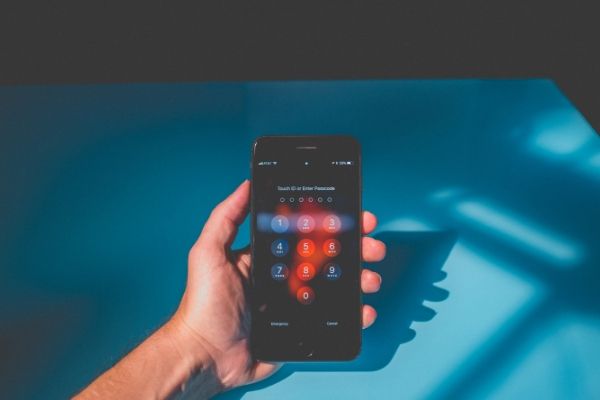
あるデバイスだけ接続できない場合に試すべきことは4つです。
- 無線スイッチがオフ、機内モードオンになってないか確認する
- デバイスを再起動してみる
- セキュリティソフトを切ってみる
- パスワードを間違えていないか確認する
順番に解説していきますね。
その1:無線スイッチがオフ、機内モードオンになってないか確認する
パソコンならば無線LANのスイッチを確認しましょう。
ふとした拍子にスイッチが切り替わっている可能性があります。
特に本体に手動のスイッチがついているタイプは要注意。
スイッチの位置は機種によって異なりますが、下記のどこかにあることが多いです。
- キーボードの上側
- パソコン前面
- パソコンの下側側面(キーボードがある側の側面)
パソコンにワイヤレスランプがある場合は、ランプが点灯しているかどうかも確認しましょう。
なお、Macを使っている方は手動のスイッチはありません。
画面上で、Wi-Fiがオンになっているか確認しましょう。
ケータイの場合は、いつの間にか機内モードになっていることも。
設定を確認し、機内モードは解除します。
操作をしているうちに切り替わっていることもあるので、一度確認してみてくださいね。
その2:デバイスを再起動してみる
次に試してみるのがデバイスの再起動。
調子が一時的に悪くなってしまった場合、再起動するだけで直る事があります。
いったんリセットして立ち上げ直せば、一時的な不具合は直ることがほとんどなので、試してみてくださいね。
その3:セキュリティソフトを切ってみる
セキュリティソフトが干渉してしまい、接続できなくなることもあります。
一度セキュリティソフトを切断してみましょう。
これで繋がるようになれば、ソフトが原因です。
特に、1つのデバイスに2つ以上のセキュリティソフトを入れている場合は要注意。
それぞれのソフトが干渉して繋がらなくなっている可能性があります。
セキュリティソフト同士は互いに悪影響を及ぼすので、複数入れている場合は片方をアンインストールしましょう。
2つ以上入れていてもセキュリティが強くなることはありません。
その4:パスワードを間違えていないか確認する
最初から一つの機器だけ繋がらない場合は、念のためパスワードが正しいか確認しましょう。
「大文字と小文字を間違えた」など、ちいさなミスがあるかもしれません。
途中で急に繋がらなくなってしまった場合は当てはまりませんが、意外とあるミスなのでチェックしておきましょうね。
ONUかルーターに問題がある時にやるべき3つのこと

ONUもしくはルーターに問題がありそうな時にやるべきことは3つです。
- ケーブルが抜けていないか確認する
- 機器を再起動する
- ケーブルの劣化や断線を確認する
原因になっていそうな機器に対して、順番に試してみてくださいね。
その1:ケーブルが抜けていないか確認する
ランプが全くついていない場合は、電源コードが抜けている可能性があります。
また、電源が入っている場合は途中のケーブル類が抜けているかもしれません。
一度全てのケーブルの抜け、接触不良を確認しましょう。
また、電源がオフになっていないかも合わせて見ておくと良いですね。
その2:機器を再起動する
ケーブルが全て繋がっている場合は、機器を再起動してみましょう。
パソコン同様に、ルーターやONUも再起動で直ることがあります。
ルーターやONUにはほとんどの場合電源ボタンがありません。
直接電源コードを抜いてしまって大丈夫です。電源を抜くときは、ルーター、ONUの順番で進めます。
抜いた後は機器を冷ますために10秒ほど待ち、最初にONUを再接続。
ONUのランプがついて2分ほど待ってからルーターを起動しましょう。
光回線が遅くなってしまった場合も、この方法で改善する事がありますよ。
その3:ケーブルの劣化や断線を確認する
これでも改善しない場合はLANケーブルの劣化や断線の可能性があります。
別のLANケーブルを繋いだり、LANポートを変えて試してみましょう。
これでも治らない場合は、機器の故障の可能性が高いです。
ONUを借りている光通信のサポートセンターに問い合わせ、修理の依頼をしましょう。
原因が見つからない時にやるべき3つのこと

パソコンなどのデバイスや、ONU、ルーターに問題ない場合は光回線について確認しましょう。
- 光回線の通信障害やメンテナンス情報を確認する
- 料金の未納がないか確認する
- 回線がつながらなくなる条件をさがす
順番に解説します。
その1:光回線の通信障害やメンテナンス情報を確認する
家庭内のネットワークに問題がない場合は、大本の回線に通信障害がおきているかもしれません。
光回線の業者のホームページおよびプロバイダのメンテナンス情報を確認しましょう。
メンテナンスをしている場合は、特にできることはありません。
だいたい数時間から翌朝くらいの間には回復する事が多いので、様子をみるのがおすすめです。
ずっと回復せず、マンションで利用している場合はマンション全体で使用している機器に不具合が出ている可能性もあります。
1日ほど待ってもマンション全体で繋がらない場合は、光回線を契約している会社に問い合わせてみましょう。
その2:料金の未納がないか確認する
契約プランや料金の支払い状況を確認しましょう。
支払いが漏れていて、回線が止まっている状況かもしれません。
合わせて、契約状況も確認してみてくださいね。
万が一料金の支払いができていなかった場合は、早急に支払いましょう。
その3:回線が繋がらない条件をさがす
以上の対策をしても速度が改善しない場合は、回線がつながらない条件を探してみましょう。
条件により、原因を推測できます。
毎日特定の時間だけつながらない場合は、プロバイダが混雑している可能性が高いです。
また、データの受信やダウンロードだけ遅い場合も混雑が影響しているかもしれません。
回線が混雑するとスピードは落ちて、最悪繋がらなくなります。
この場合は、プロバイダを変更することで解決するでしょう。
また、IPv6という接続サービスを使えるプロバイダならばそちらに乗り換えることでも改善します。
IPv6はインターネット上の住所を示す仕組みの新バージョン。
割り振れるアドレスが多く、利用者もまだ少ないことから、IPv6に変えるだけで光回線本来のスピードを引き出せます。
結果として、ネットが繋がる状況になるでしょう。
まとめ

光回線が繋がらないときに、原因を特定する方法と具体的な対処方法を解説しました。
急に回線が接続できなくなると焦りますが、実はケーブルの抜けなどの初歩的な原因のことも少なくありません。
一つずつ確認していけば、修復する事ができるでしょう。
原因が見つからない場合は、光回線そのものの調子が悪い可能性が高いです。
時間をあけて回復をまちましょう。状況を繰り返すようならばプロバイダ変更やサービスの乗り換えもおすすめです。







